Potřebujete převést soubory HEIC do JPG? Nebojte se, v tomto příspěvku najdete 3 efektivní způsoby převodu HEIC na JPG na Mac / Windows a online. Pokud chcete vytvořit prezentaci fotografií ze souborů JPG, můžete vyzkoušet MiniTool MovieMaker.
Co je HEIC?
HEIC, také nazývaný High Efficiency Image Containers, je formát kontejneru obrázků vyvinutý společností Moving Picture Experts Group a přijatý společností Apple v roce 2017. Soubory HEIC často zabírají méně místa než jiné soubory JPG nebo PNG. V roce 2020 žádný webový prohlížeč nativně nepodporuje HEIC.
Metoda 1. Převod HEIC na JPG na Macu
Pro uživatele Mac je převod souborů HEIC na JPG velmi snadný. Nemusíte instalovat žádný program třetí strany, pak můžete v několika krocích uložit soubory HEIC ve formátu JPG pomocí Preview.
Zde je návod, jak převést HEIC na JPG pomocí náhledu.
Krok 1. Najděte soubor HEIC, který chcete převést na JPG, a klikněte na něj pravým tlačítkem. Poté soubor otevřete pomocí Náhledu.
Krok 2. Jakmile se otevře aplikace Náhled, klikněte na Soubor v horní liště nabídky a zvolte Exportovat z rozbalovací nabídky.
Krok 3. Klikněte na Formátovat a zvolte JPEG jako výstupní formát. Poté upravte kvalitu obrazu a vyberte novou složku pro uložení převedeného souboru.
Krok 4. Klikněte na Uložit .
Metoda 2. Převod HEIC na JPG v systému Windows
Pokud chcete převést HEIC na JPG v systému Windows, budete potřebovat převodník HEIC na JPG. Zde důrazně doporučujeme HEIC Converter Free. Je zcela zdarma a kompatibilní s Windows a macOS.
Zde je návod, jak změnit HEIC na JPG ve Windows.
Krok 1. Získejte HEIC Converter Free z webu Fonepaw a nainstalujte jej do počítače se systémem Windows.
Krok 2. Spusťte program, klikněte na Přidat HEIC importovat soubory HEIC.
Krok 3. Přejděte na Nastavení konverzí , pak můžete zvolit JPG jako výstupní formát změňte kvalitu výstupu a cestu uložení.
Krok 4. Klikněte na Převést pro převod HEIC na JPG. Po dokončení převodu klikněte na Otevřít složku z vyskakovacího okna a vyhledejte převedené soubory.
Viz také:Jak zdarma převést XCF na JPG
Metoda 3. Převod HEIC na JPG online
Chcete převést HEIC na JPG online? Zde je řešení – použijte iMobie HEIC Converter. Je založen na webu a zvládne převod HEIC na JPG bez dalšího softwaru.
Jak převést HEIC na JPG online? Proveďte následující kroky!
Krok 1. Otevřete webový prohlížeč a do vyhledávacího pole zadejte „iMobie HEIC Converter“.
Krok 2. Otevřete online nástroj HEIC do JPG a klepněte na Kliknutím vyberte pro nahrání souboru HEIC. Před nahráním souboru HEIC můžete podle potřeby změnit výstupní formát a kvalitu obrazu.
Krok 3. Poté automaticky převede váš soubor HEIC na JPG. Po dokončení procesu klikněte na tlačítko Stáhnout nebo Stáhnout vše tlačítko pro uložení souboru JPG.
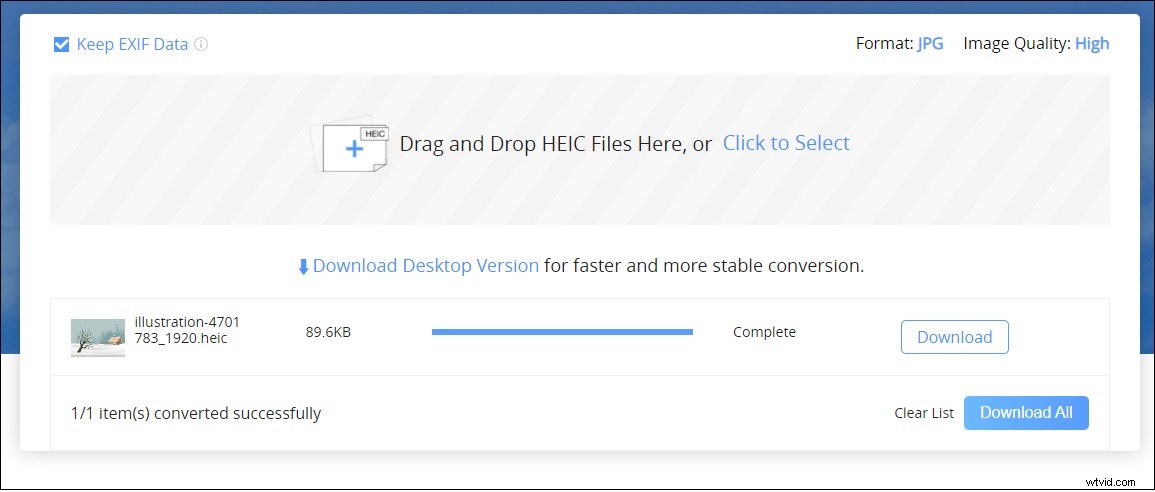
Závěr
Po přečtení tohoto příspěvku musíte vědět, jak převést HEIC na JPG online, na Windows a Mac. Nyní jste na řadě vy!
